如何文件批量重命名加前缀?文件名前添加前缀有一些实际的好处,特别是在文件管理、组织和处理方面。通过在文件名前添加前缀,可以根据前缀快速识别文件的内容或类别。这可以帮助你更轻松地找到需要的文件,并区分不同类型的文件。使用前缀可以将文件分成不同的组或类别。例如,你可以用 "IMG_" 前缀表示图片文件,"DOC_" 表示文档文件,"VID_" 表示视频文件等。这样做有助于更好地组织和管理文件。通过添加前缀,你可以为文件明确指定一个顺序,以便按照特定的顺序查看或处理文件。这对于需要按照特定顺序组织文件(如步骤指南、章节内容、播放列表等)非常有用。由此可见,批量在文件批量重命名加前缀是非常有必要的。
但是很多人是不知道怎么批量操作的,导致遇到这个事情的时候只能用效率最低的方法进行操作,那就是对文件名挨个进行重命名,这样做虽然也能完成但是效率会非常低。为了帮助大家又快又好的完成批量重命名加前缀的操作,赶紧一起来试一试吧。
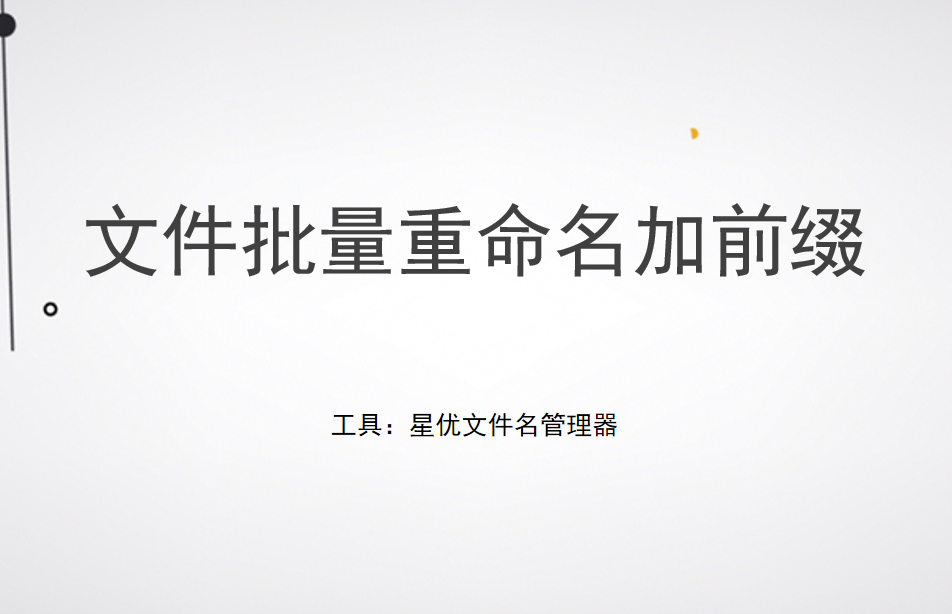
办法一:借用“星优文件名管理器”软件批量加前缀
软件下载地址:https://www.xingyousoft.com/softcenter/XYRename
步骤1,电脑上如果还没有“星优文件名管理器”软件工具,就请将这个软件安装一下,安装结束后直接打开使用,我将使用这个软件的“文件重命名”功能进入下一步。
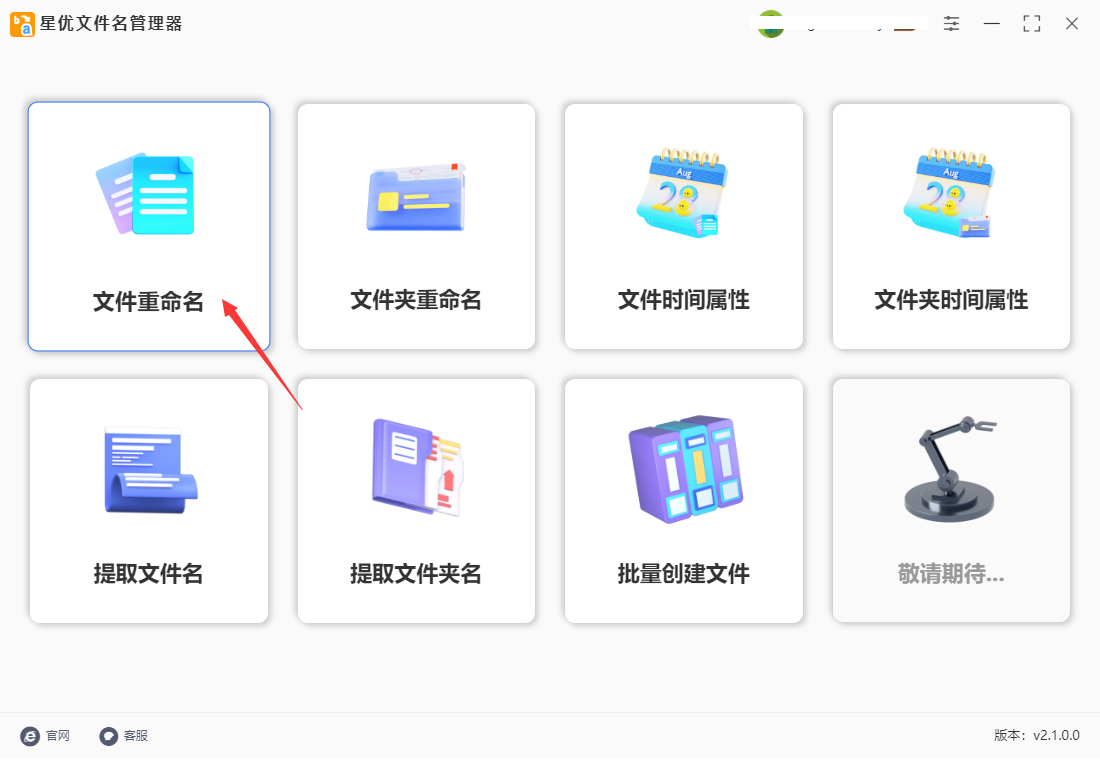
步骤2,提前将文件名需要加前缀的文件准备好,随后点击【添加文件】按钮后将准备好的文件添加到软件里,文件数量没有限制,有多少就上传多少。
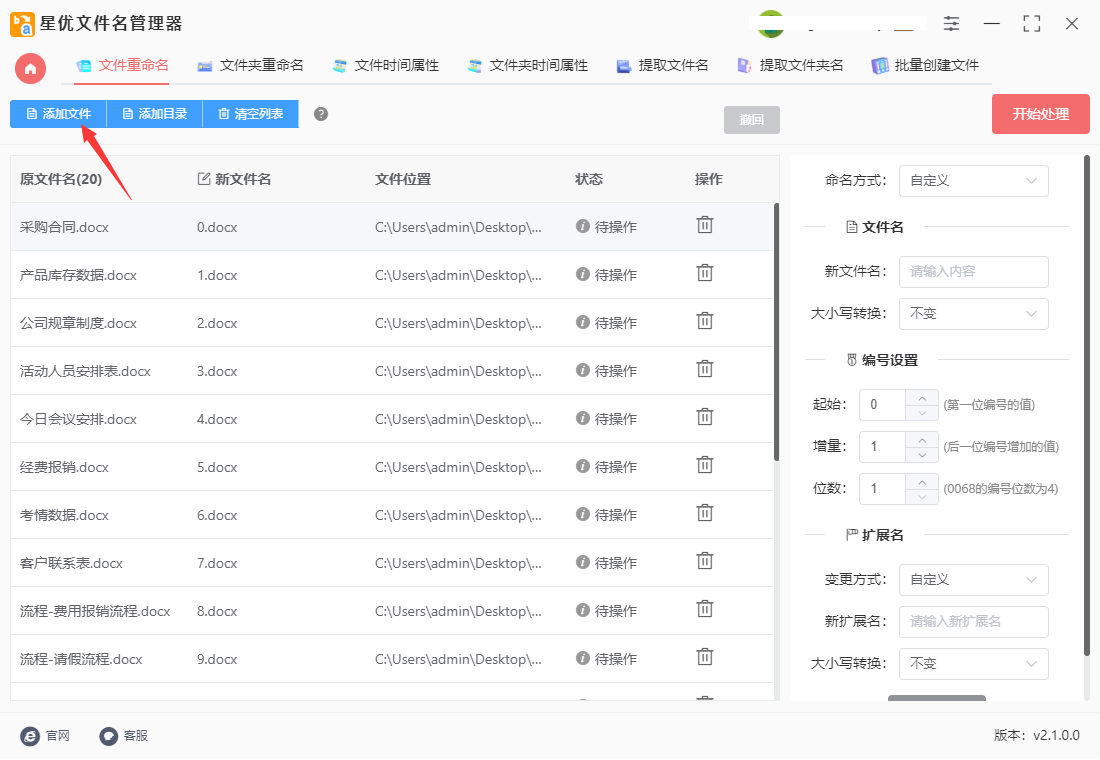
步骤3,这时候进行设置,命名方式选择“插入”;插入内容右侧选择“自定义内容”;然后下一行输入要插入的前缀文字或字符;插入位置设置为“文件名头”。
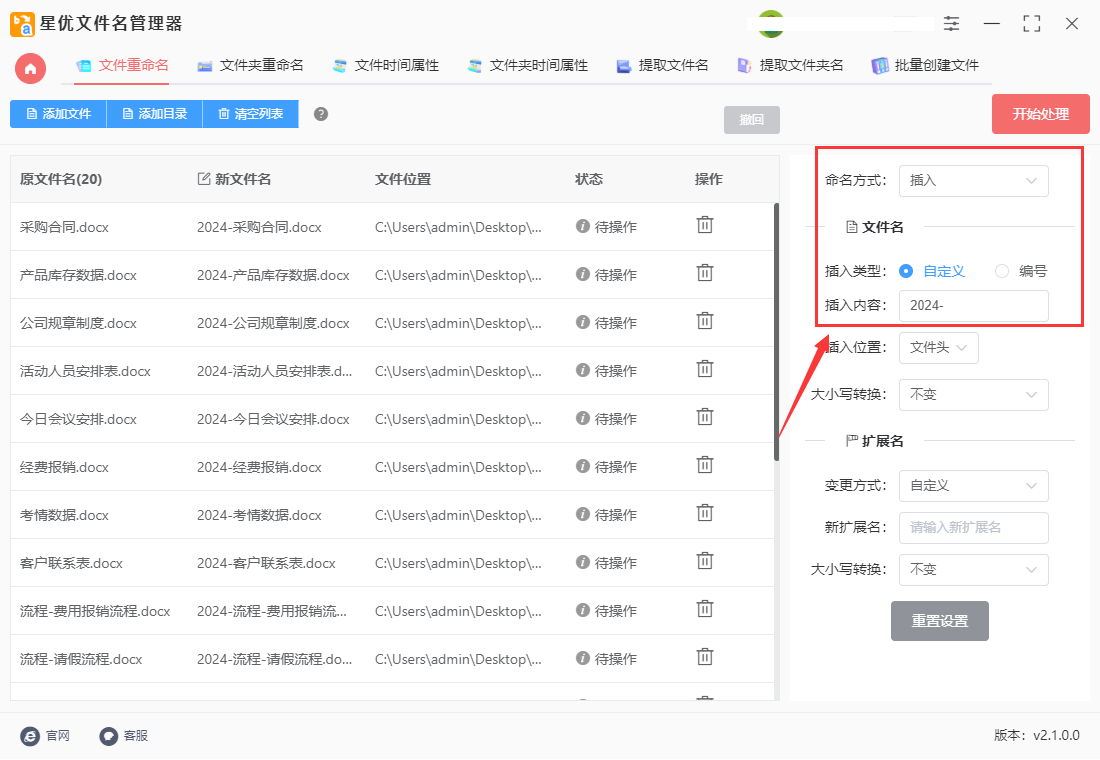
步骤4,这时候在右侧新文件名这一列可以看到,文件名前面全部加上了刚刚设置的前缀文字。
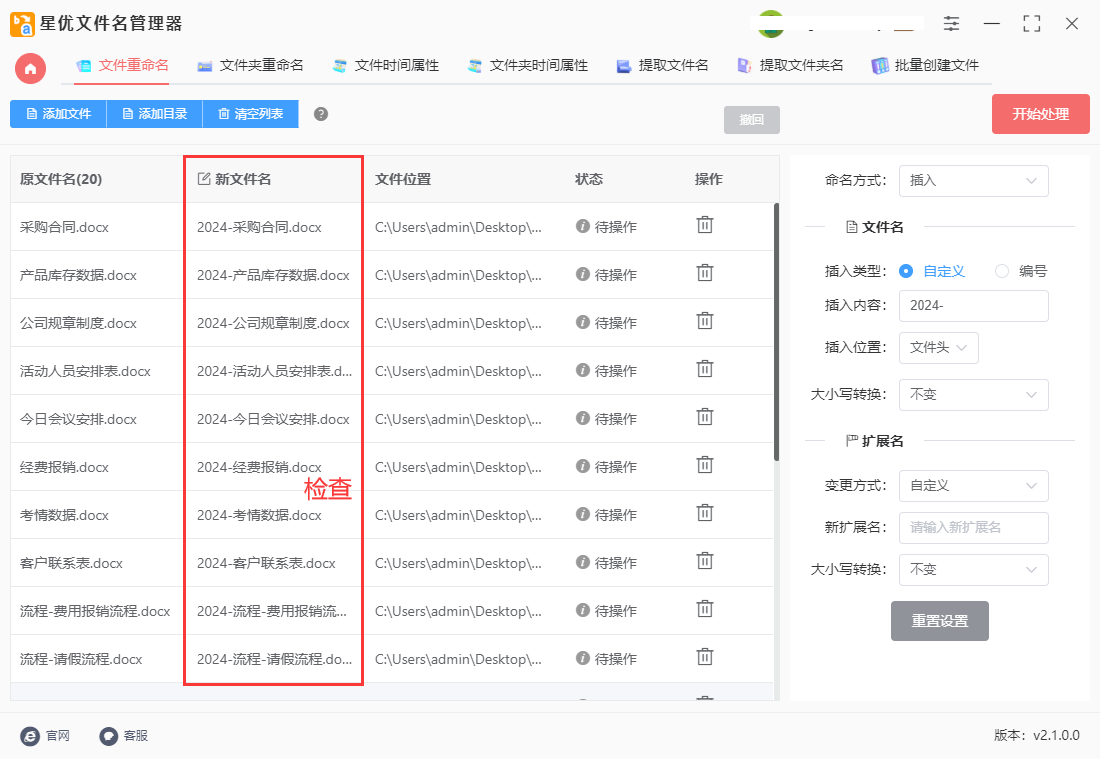
步骤5,设置没有问题之后,点击右上角红色按钮启动软件,软件操作完成后会弹出“处理成功”的提示框,处理效率是非常快的,仅需要十几秒钟。
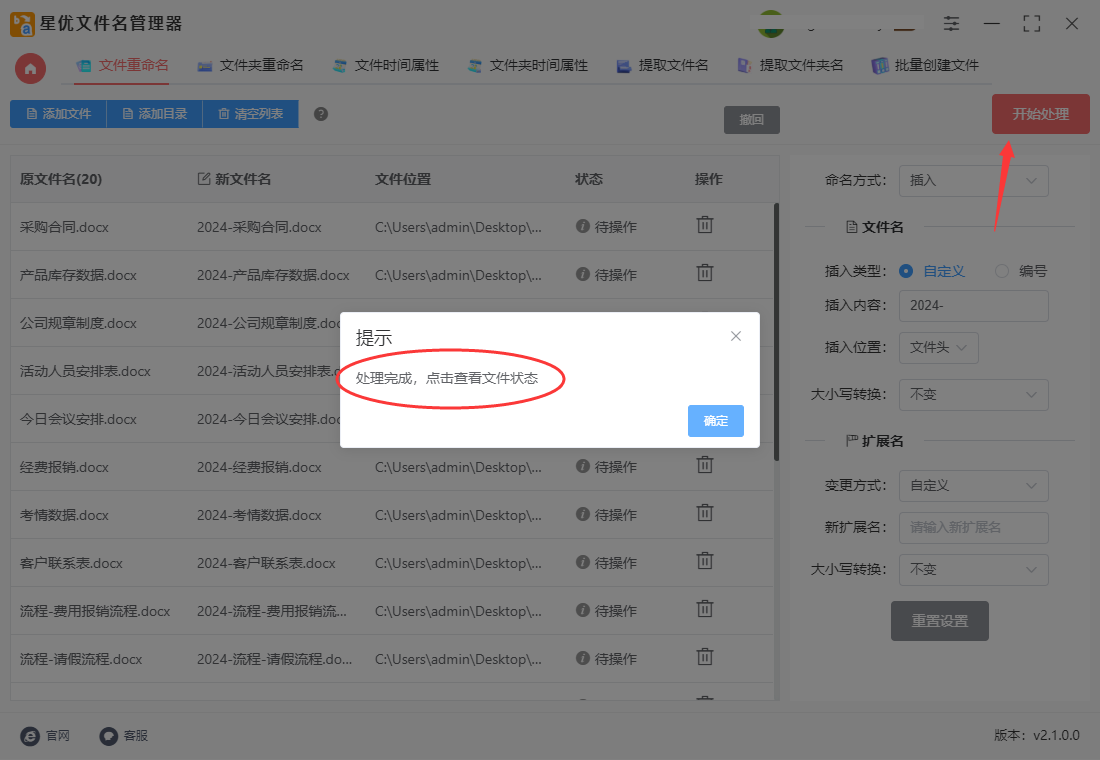
步骤6,最后我们从对比结果可以看到,我们成功给所有文件名前面批量添加了相同的前缀“2024-”。
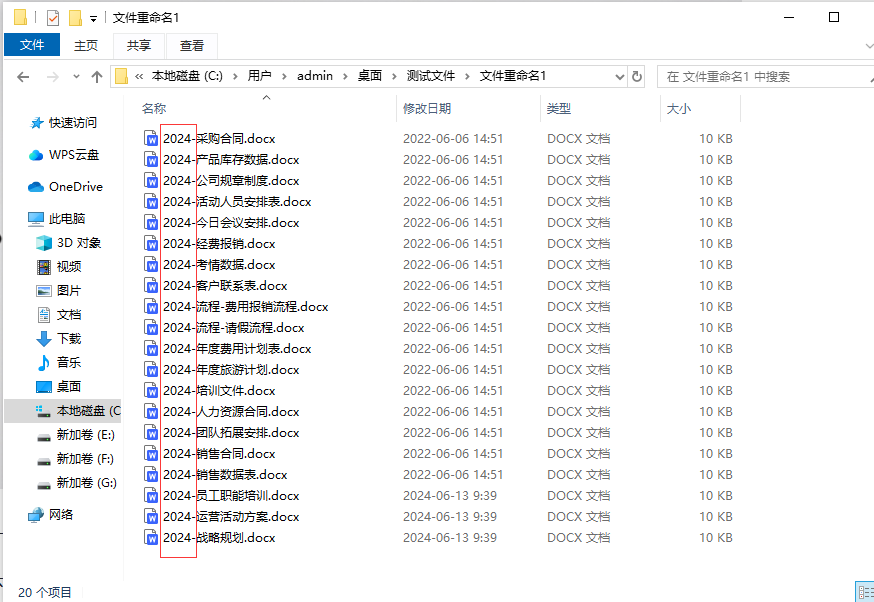
办法二:使用小金文件名修改器批量加前缀
步骤1,打开电脑上的小金文件名修改器软件,左侧有7个选项,此次要选择最顶上的“文件重命名”功能选项,从这里进行文件批量重命名操作。
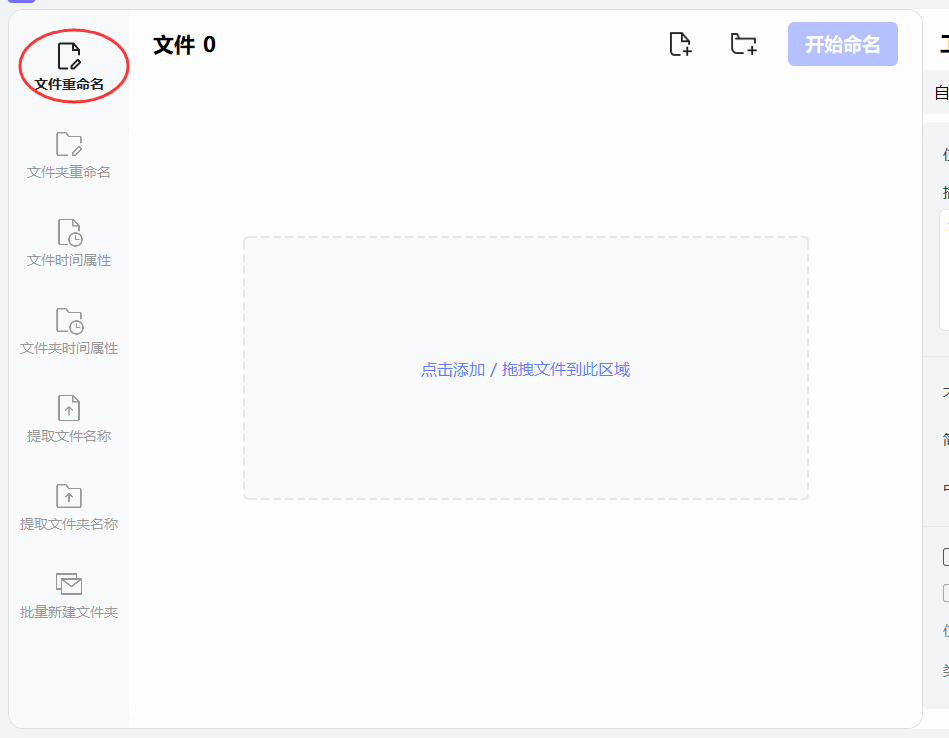
步骤2,软件右上方有个加号图标,点击这些图标后将需要重命名的文件上传到软件里,文件数量没有限制哦。
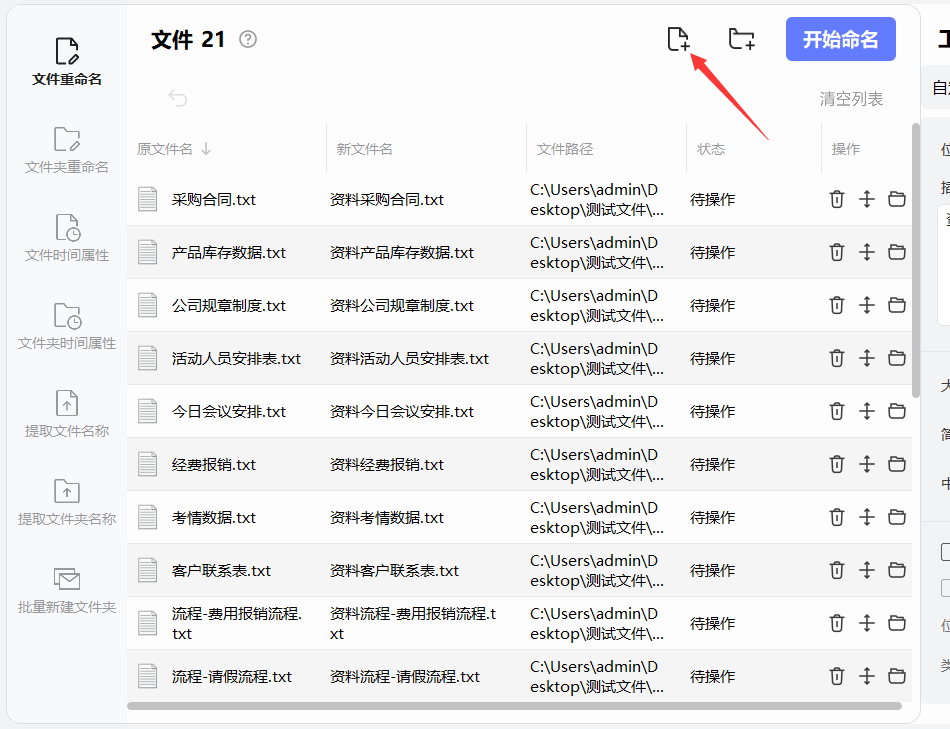
步骤3,在右侧工作台栏目下进行设置,先选中“插入”功能;插入位置设置为“开头”,随后下面的插入内容输入框输入需要插入的前缀内容。另外还能看到很多参数,就不需要设置了。
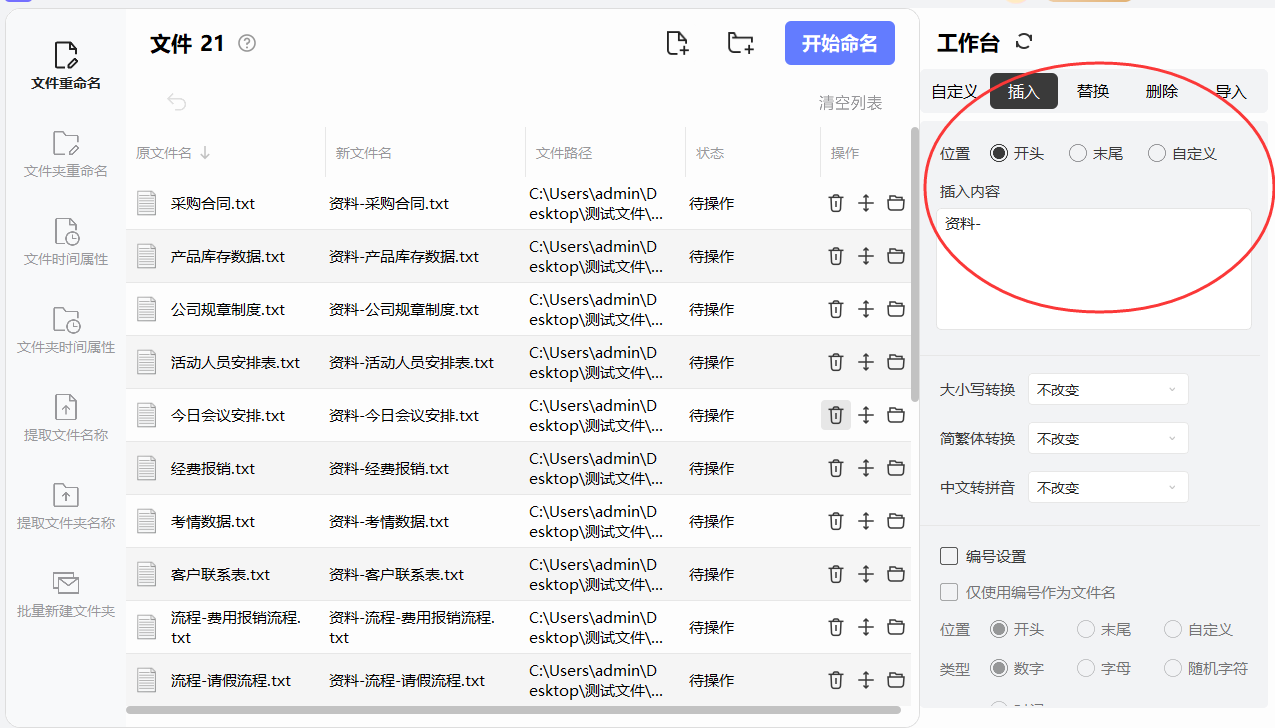
步骤4,最后点击“开始命名”紫色按钮来启动软件,这样文件批量重命名操作就被启动了,很快软件就会弹出提示框,告诉你文件名修改完成。
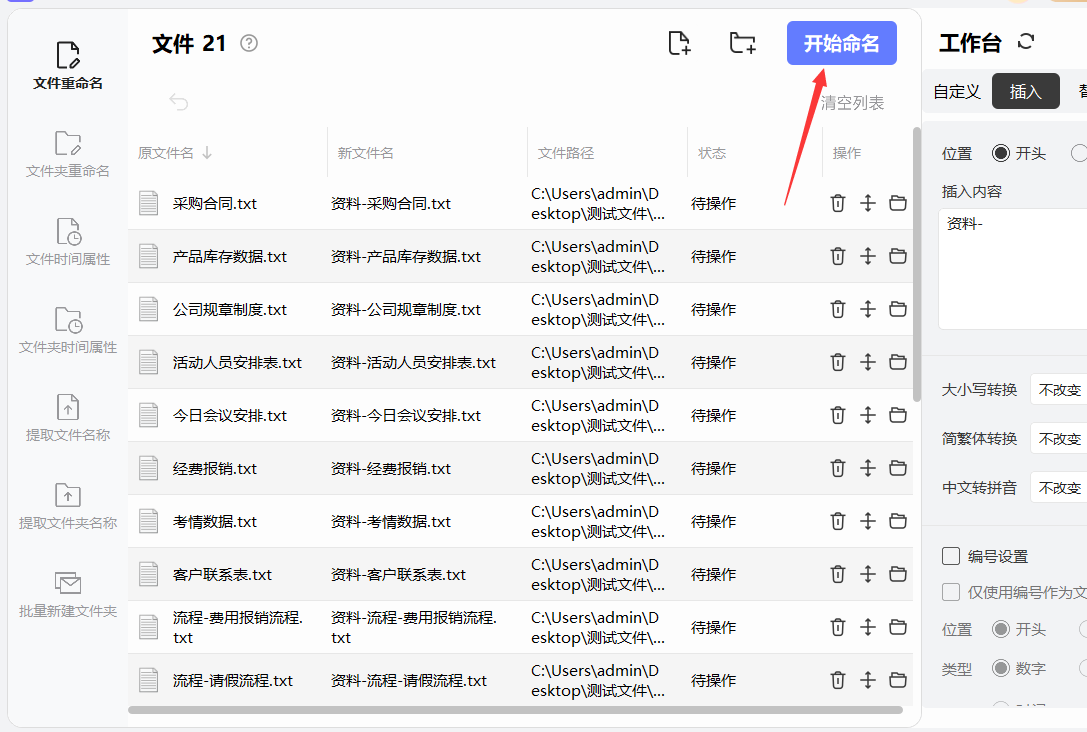
办法三:编写bat脚本批添加
要使用批处理文件(.bat)在Windows上批量重命名文件并添加前缀,可以编写一个简单的脚本来实现。以下是一个示例脚本,它将在指定目录中的所有文件名前添加前缀。
示例批处理脚本
@echo off
setlocal enabledelayedexpansion
:: 设置前缀
set prefix=PREFIX_
:: 设置目标目录
set targetDir=C:\path\to\your\directory
:: 更改当前目录为目标目录
cd /d %targetDir%
:: 遍历当前目录中的所有文件
for %%f in (*) do (
:: 获取文件名和扩展名
set filename=%%~nf
set fileext=%%~xf
:: 构造新的文件名
set newname=%prefix%!filename!!fileext!
:: 重命名文件
ren "%%f" "!newname!"
echo 文件重命名完成!
pause
说明:
1、设置前缀和目标目录:
set prefix=PREFIX_: 这里设置你想要添加的前缀,可以根据需要进行修改。
set targetDir=C:\path\to\your\directory: 设置目标目录路径,这里需要替换为你实际的目录路径。
2、更改当前目录:
cd /d %targetDir%: 切换到目标目录,以便对该目录中的文件进行操作。
3、遍历并重命名文件:
for %%f in (*) do:遍历当前目录中的所有文件(不包括子目录)。
set filename=%%~nf: 获取文件名(不包括扩展名)。
set fileext=%%~xf: 获取文件扩展名。
set newname=%prefix%!filename!!fileext!: 构造新的文件名,使用前缀、原文件名和扩展名。
ren "%%f" "!newname!": 重命名文件。
4、完成提示:
echo 文件重命名完成!: 提示用户文件重命名操作已完成。
pause: 暂停脚本执行,等待用户按任意键继续。这是为了让用户可以看到完成提示,而不会立即关闭命令行窗口。
使用方法:
① 将上述代码复制到一个新的文本文件中,并保存为 .bat 扩展名,例如 rename_files.bat。
② 修改 prefix 和 targetDir 变量,设置你想要的前缀和目标目录路径。
③ 双击运行这个 .bat 文件,脚本将自动重命名目标目录中的所有文件,并在文件名前添加指定的前缀。
确保在运行脚本之前备份你的文件,以防发生意外情况。批处理脚本直接操作文件,错误的操作可能导致数据丢失。
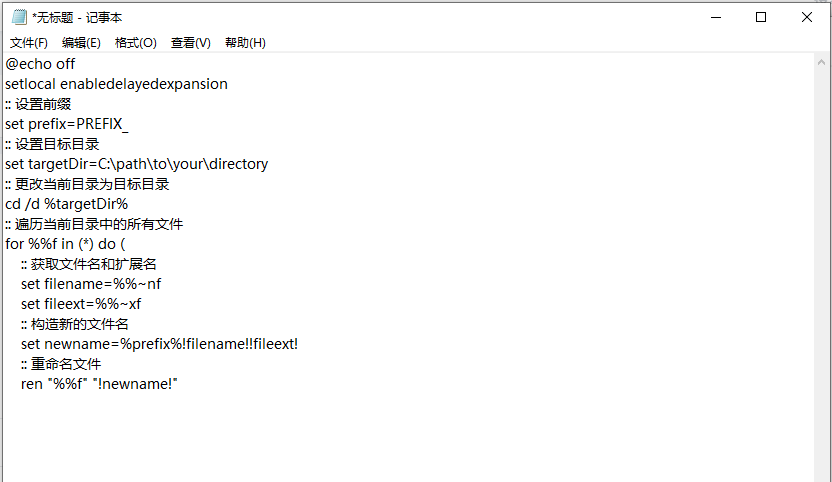
方法四:使用Name Renamer进行操作
1、启动 Name Renamer
安装完成后,启动 Name Renamer 软件。
2、添加文件
① 点击界面左上角的“添加”按钮。
② 从下拉菜单中选择“添加文件...”选项。
③ 浏览并选择你想要重命名的文件,然后点击“打开”。
3、设置重命名方法
① 在主界面的右侧区域,点击“添加方法”按钮。
② 在弹出的菜单中选择“新名称”。
③ 在右侧的“新名称”设置区域,找到“名称生成方式”下拉菜单,并选择“保持原始文件名”。
④ 在“新名称”字段中,输入你想要添加的前缀。例如,如果你想添加前缀“PREFIX_”,则在该字段中输入 PREFIX_<Name>。其中 <Name> 是占位符,表示保留原文件名。
4、预览重命名结果
返回到文件列表,你会看到每个文件的新名称预览。
确认预览结果正确无误。
5、执行重命名
确认无误后,点击界面顶部的“开始批处理”按钮。
在弹出的对话框中点击“开始”按钮,软件将开始重命名文件。
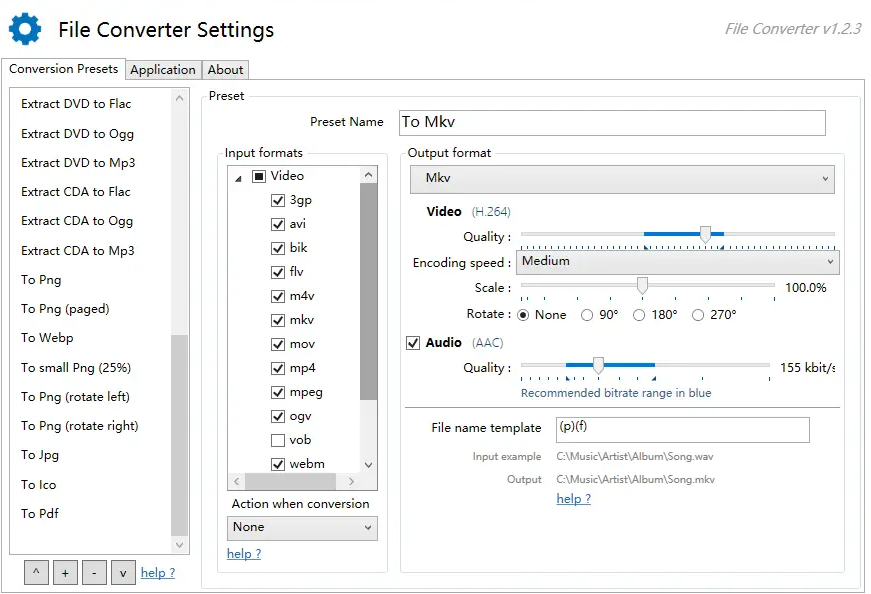
大多数操作系统和文件管理工具会根据文件名进行排序。通过在文件名前添加前缀,你可以确保文件按照你期望的顺序排列,而不是根据默认的字母或日期顺序。前缀可以帮助你快速辨识文件,特别是在文件名较长或相似的情况下。通过前缀,你可以迅速了解文件的类型、来源或其他重要信息。当有大量文件时,通过前缀可以避免文件混淆,提高文件管理的效率。





















 2401
2401











 被折叠的 条评论
为什么被折叠?
被折叠的 条评论
为什么被折叠?








